GIMPをインストールする手順です。
GIMP はかなり高機能な画像編集・加工ツールであり、いちからバナーなどを作ることも簡単にできます。
以下は、Windows7 での操作を例に説明しています。
手順1. ダウンロード
まずは、下のページから、GIMP の最新版をダウンロードします。
https://www.gimp.org/downloads/
Download GIMP 2.8.22 directly(直接ダウンロード)をクリックして下さい。

手順2. インストーラの起動
ダウンロードしたインストーラを実行します。
gimp-2.8.22-setup.exe 数字の部分はバージョンによって違います。
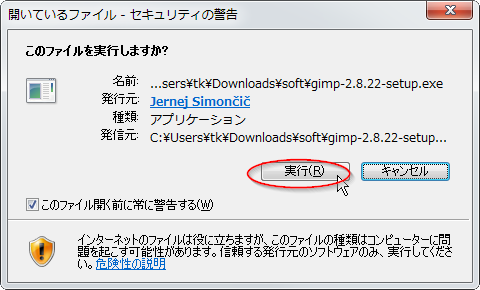
手順3. インストール
- English(英語)が選ばれたまま OKを押します。
この設定はインストール中だけの言語設定です。
インストール中の説明は日本語がありませんが、
特にむずかしいところはないのでご安心ください。
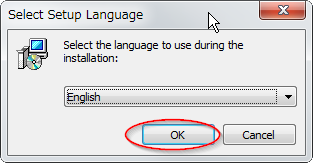
- Install(インストール)のボタンを押します。
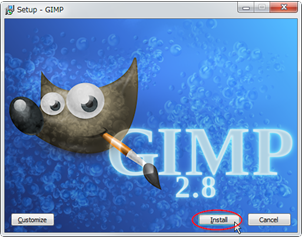
ちなみに、上のキャラクターは、
マスコットキャラクターの
「ウィルバー」君です。
犬ですかね?
インストールが始まりますので、しばらく待ちます。

- 下記画面がでたらインストール終了です。
Finish(終了)ボタンを押して下さい。
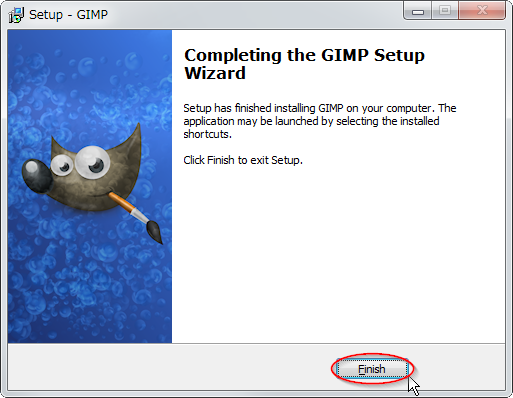
以上です。お疲れ様でした。
使い方は、関連記事を参照ください。
